Cómo convertir una máquina física en una máquina virtual VirtualBox
Para obtener información detallada sobre el producto, visite la página de inicio de BackupChain.
Primero eche un vistazo a Cómo convertir una máquina física en una máquina virtual P2V en Hyper-V antes de continuar.
Tenga en cuenta que este paso solo debe realizarse una vez. Una vez que tengas la máquina virtual en su lugar, BackupChain puede reemplazar el disco virtual en la copia de seguridad posterior ciclos automáticamente. Cuando necesite la máquina virtual en un escenario de recuperación ante desastres, Simplemente arranque y estará listo para funcionar.
Al igual que con todos los demás hipervisores, la estrategia es la misma. Cree una nueva máquina virtual con RAM razonable y otras configuraciones, y apunte a la disco virtual (VDI) creado por BackupChain. Monte el disco virtual en un IDE o Controlador SATA. Si se producen problemas de arranque, es posible que deba cambiar la configuración de arranque como se explica en la sección anterior, página 144, y compruebe la configuración de EFI Bios si Es necesario.
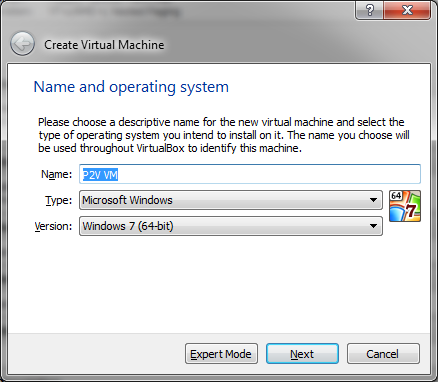
Luego vaya a la configuración del disco duro y seleccione la VDI archivo creado por BackupChain:
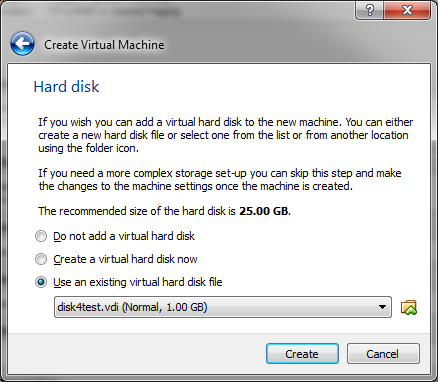
Si es necesario, puede crear un controlador IDE y conectar el VDI a él, si el controlador SATA no funciona con su máquina virtual:
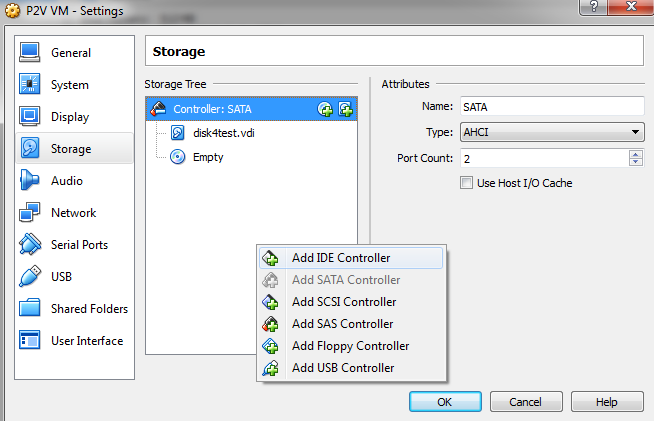
Una vez que haya agregado el controlador, elimine la VDI de la carpeta Controlador SATA y conéctelo al controlador IDE en su lugar.
La máquina virtual ya está lista y se puede arrancar. En caso de que la máquina virtual arranque con BSOD es posible que deba cambiar la configuración de arranque como se explica en la sección arriba, página 144.
Para los sistemas operativos que utilizan el método de arranque EFI, debe Actívelo aquí:
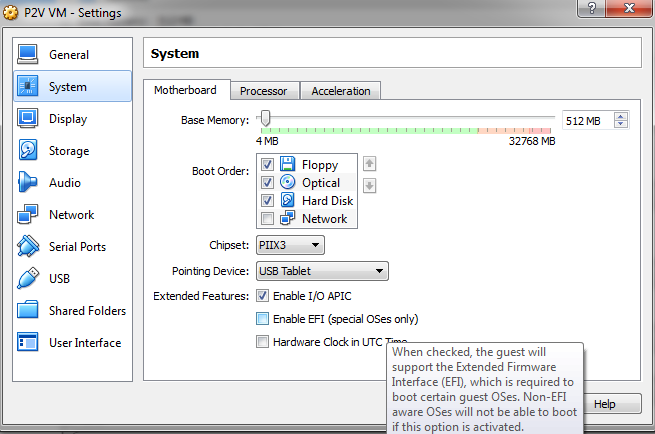
Otros Tutoriales Sobre Backup
- Equilibrio de carga de Hyper-V: todo lo que necesita saber en 2 minutos
- Una inmersión profunda en SFTP (Protocolo de transferencia de archivos SSH)
- ¿Qué es FTP? Una introducción rápida
- Cómo configurar el servidor FTP / FTPS de BackupChain
- Formato de archivo VHD vs VHDX: una comparación rápida
- ¿Qué es el software de copia de seguridad en disco?
- Copia de seguridad de disco y convertidor de disco
- Configuración de copia de seguridad según el tipo de archivo (pestaña Control de versiones / limpieza de archivos)
- Copiar VMs de Hyper-V a otro host
- Descarga gratuita de Windows 10, Windows Server 2019 + Hyper-V 2019
- Cómo ejecutar utilidades externas antes, durante, después de las copias de seguridad
- Verificación de copia de seguridad de disco y verificación de clonación de disco
- Cómo verificar y validar archivos y carpetas de copia de seguridad
- Consideraciones sobre la copia de seguridad y restauración de volúmenes compartidos en clúster
- Restauración automática de Hyper-V a una nueva ruta de acceso o ubicación original
- Cómo personalizar alertas de correo electrónico HTML para tareas de copia de seguridad
- BackupChain: una alternativa competente a Veeam en el panorama de la virtualización
- Memoria dinámica Hyper-V: pros y contras
- Instrucciones paso a paso de la copia de seguridad del servidor FTP
- Cómo programar tareas de copia de seguridad (diarias, continuas, semanales, mensuales, etc.)
- Copia de seguridad automatizada de Hyper-V con un solo clic
- Cómo convertir una máquina física en una máquina virtual VirtualBox
- Cómo configurar copias de seguridad de disco a nivel de sector
- Cómo excluir carpetas y archivos de las tareas de copia de seguridad
- ¿Qué puede hacer BackupChain por mi negocio?

